Содержание
ЖК-монитор Apple Thunderbolt Display
Не так давно мы тестировали изящный и большой монитор Apple LED Cinema Display. Но, как говорится, не успели оглянуться, как Apple выпустила Apple Thunderbolt Display — на первый взгляд, двойника предыдущего, но оснащенного новейшим сверхскоростным интерфейсом Thunderbolt.
Содержание:
- Паспортные характеристики, комплект поставки и цена
- Внешний вид
- Коммутация
- Оценка качества цветопередачи
- Измерение равномерности черного и белого полей, яркости и энергопотребления
- Определение времени отклика и задержки вывода
- Измерение углов обзора
- Выводы
Паспортные характеристики, комплект поставки и цена
| Тип матрицы | IPS со светодиодной подсветкой |
| Диагональ | 685,8 мм (27 дюймов) |
| Отношение сторон | 16:9 |
| Разрешение | 2560×1440 пикселей |
| Яркость | 375 кд/м² |
| Контрастность | 1000:1 |
| Углы обзора | 178° (гор. ) и 178° (верт.) ) и 178° (верт.) |
| Время отклика | 12 мс |
| Количество отображаемых цветов | 16,7 млн. |
| Интерфейсы | Вход:
Выходы:
|
| Совместимые видеосигналы | До 2560×1440 пикселей (отчет MonInfo) |
| Акустическая система | Встроенные громкоговорители 2.1, 49 Вт максимум |
| Особенности |
|
| Размеры (Ш×В×Г) | 651,7×488,1×208,13 мм (с подставкой) |
| Масса | 10,7 кг |
| Потребляемая мощность | Максимум 250 Вт при зарядке MacBook Pro, не более 1 Вт в режиме ожидания |
| Напряжение питания | 100—240 В, 50—60 Гц |
| Комплект поставки |
|
| Ссылка на сайт производителя | www. apple.com apple.com |
| Средняя текущая цена (количество предложений) в московской рознице (рублевый эквивалент — во всплывающей подсказке) | $1069(61) |
Внешний вид
Монитор упакован в большую коробку с пластиковой ручкой, на которой по аналогии с предыдущей моделью также демонстрируется типичный способ использования — совместно с MacBook.
Воспроизвести картинку в точности нам не удалось, так как в пару к монитору нам достался ноутбук MacBook Air, у которого в отличие от изображенного на коробке MacBook Pro разъем Thunderbolt находится с другой стороны.
Корпус монитора и монолитная подставка изготовлены из алюминиевого сплава и имеют матовую анодированную поверхность. Экран и черная рамка вокруг него закрыты стеклянной зеркально-гладкой панелью устойчивой к появлению царапин и не сильно притягивающей пыль. Сама матрица тоже зеркально-гладкая, но высокоэффективный фильтр хорошо поглощает блики. Яркие источники света, находящиеся за спиной пользователя, конечно, отражаются, как и его автопортрет в выключенном мониторе, но фактически при работе зеркальность экрана нисколько не мешает.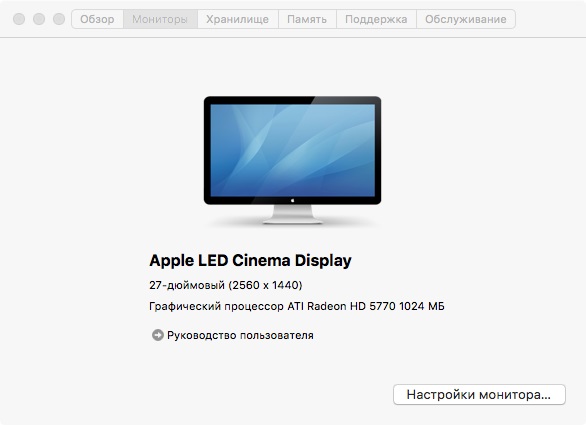
Кнопок управления нет, кнопки выключения нет, индикатора состояния нет, яблоки спереди и сзади не светятся. Зато монитор оснащен HD-видеокамерой (справа от нее есть индикатор ее активности),
датчиком освещенности, микрофоном (едва заметные дырочки на верхней грани), стереофоническими громкоговорителями, звук от которых идет из решетки на нижнем торце, низкочастотным громкоговорителем, чья решетка находится на задней панели и разъемом для замка Кенсингтона.
Ближе к правому (от пользователя) нижнему углу на задней панели рядком выстроились шесть портов четырех разновидностей. Разъем питания стандартный трехштырьковый, что становится понятным после отсоединения комплектного кабеля (1,8 м) с декоративной круглой заглушкой. Выходящий из корпуса интерфейсный кабель неразъемный. Круглое отверстие в стойке поможет собрать отходящие кабели в аккуратный пучок.
На подошву стойки наклеена П-образная накладка из твердого пластика, благодаря которой монитор без особого труда перемещается по гладким поверхностям.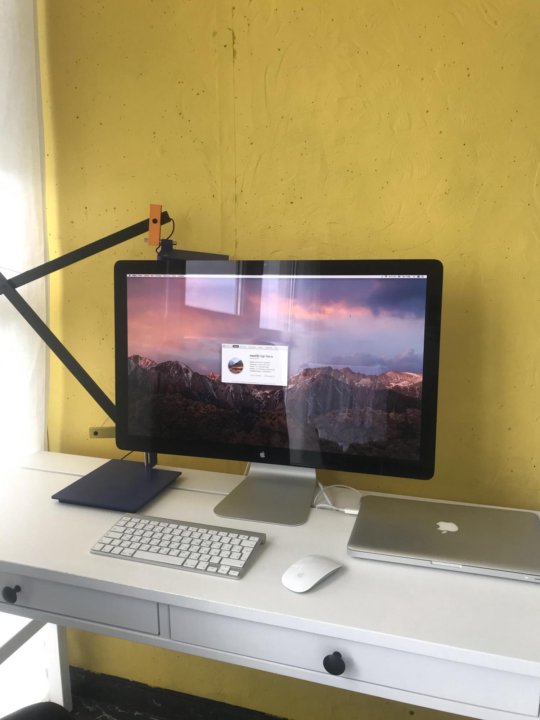 Основание подставки не очень большое по площади и плоское, что повышает эффективность использования рабочей площади стола. Стоит монитор на подставке устойчиво и от толчков не раскачивается. Слегка подпружиненный шарнир подставки позволяет немного наклонять блок экрана вперед и больше — назад. Экран наклоняется от минимального усилия и четко фиксируется на нужном пользователю угле наклона. Судя по информации от производителя, эту подставку можно поменять на площадку с четырьмя отверстиями, расположенными по углам квадрата со стороной 100 мм, что позволит закрепить монитор на альтернативном VESA-совместимом кронштейне.
Основание подставки не очень большое по площади и плоское, что повышает эффективность использования рабочей площади стола. Стоит монитор на подставке устойчиво и от толчков не раскачивается. Слегка подпружиненный шарнир подставки позволяет немного наклонять блок экрана вперед и больше — назад. Экран наклоняется от минимального усилия и четко фиксируется на нужном пользователю угле наклона. Судя по информации от производителя, эту подставку можно поменять на площадку с четырьмя отверстиями, расположенными по углам квадрата со стороной 100 мм, что позволит закрепить монитор на альтернативном VESA-совместимом кронштейне.
Коммутация
Недлинный (1,25 м) интерфейсный кабель на конце разветвляется на два хвостика, которые оканчиваются разъемом-вилкой Thunderbolt и разъемом MagSafe.
От последнего можно заряжать ноутбуки MacBook (отдача до 85 Вт). Новый высокоскоростной интерфейс Thunderbolt позволяет передавать потоки данных по протоколу DisplayPort и PCI Express.
То есть один кабель Thunderbolt способен обслуживать несколько мониторов с DisplayPort и периферию, имеющую контроллер PCI Express. Подробнее про Thunderbolt можно почитать на сайте Apple и на сайте Intel. В данном мониторе Thunderbolt обслуживает собственно дисплей, три порта концентратора USB 2.0, встроенные громкоговорители, микрофон и HD-видеокамеру, порты FireWire 800 и Gigabit Ethernet. Thunderbolt поддерживает последовательное подключение — следующие в цепочке устройства с Thunderbolt можно подключать к порту Thunderbolt на задней панели монитора.
Подробнее про Thunderbolt можно почитать на сайте Apple и на сайте Intel. В данном мониторе Thunderbolt обслуживает собственно дисплей, три порта концентратора USB 2.0, встроенные громкоговорители, микрофон и HD-видеокамеру, порты FireWire 800 и Gigabit Ethernet. Thunderbolt поддерживает последовательное подключение — следующие в цепочке устройства с Thunderbolt можно подключать к порту Thunderbolt на задней панели монитора.
Также к этому порту допускается подключать мониторы с интерфейсом DisplayPort, но они будут уже последними в цепочке устройств с Thunderbolt. К сожалению, полной обратной совместимости с DisplayPort нет — монитор Apple Thunderbolt Display при подключении к порту DisplayPort не работает.
Монитор автоматически включается при подаче видеосигнала, и отключается, когда сигнал пропадает. Вся встроенная в монитор периферия готова к использованию при подключении к новым компьютерам Apple с портом Thunderbolt и современной Mac OS на борту.
Звук для встроенных в монитор громкоговорителей очень хороший. Частоты есть от высокочастотного до среднего низкочастотного диапазона, стереоэффект присутствует, искажения незначительные. Громкости достаточно для озвучивания небольшого помещения, а не только для индивидуального просмотра кино в непосредственной близости от экрана. Тем не менее, для долговременного прослушивания музыки встроенная акустика не очень подходит, так как ей не выдержать конкуренции с внешней и даже не очень дорогой системой.
Частоты есть от высокочастотного до среднего низкочастотного диапазона, стереоэффект присутствует, искажения незначительные. Громкости достаточно для озвучивания небольшого помещения, а не только для индивидуального просмотра кино в непосредственной близости от экрана. Тем не менее, для долговременного прослушивания музыки встроенная акустика не очень подходит, так как ей не выдержать конкуренции с внешней и даже не очень дорогой системой.
Яркость монитора регулируется функциональными кнопками на клавиатуре и из панели свойств, где можно включить режим с автоматической подстройкой яркости в зависимости от уровня внешней освещенности. Для коррекции цветопередачи нужно активировать цветовой профиль, который можно создать самому и безо всяких приборов с помощью программного «мастера», состоящего из нескольких этапов.
Так как наш аппаратно-программный комплекс рассчитан на работу с ОС семейства Windows, то пришлось на MacBook Air устанавливать Windows 7. ПО Boot Camp, призванное облегчить этот процесс, не поддерживает установку Windows 7 с USB-носителей, а внешнего привода DVD у нас не оказалось. Пришлось ставить Windows 7 вместо OS X. Пакет драйверов Boot Camp обеспечил работу всей дополнительной периферии в мониторе, кроме датчика освещенности — установка соответствующей галочки в контрольной панели Boot Camp не приводила к ожидаемым результатам, работала только ручная установка уровня яркости. Сетевой интерфейс, видеокамеру и микрофон мы тщательно не тестировали (все это на первый взгляд работало), но небольшие проблемы со звуком и с подключенной к порту USB на задней панели монитора оптической мышью мы обнаружили — при использовании некоторых программ звук периодически прерывался, а курсор мыши на пару секунд замирал. Подключение мыши к порту на ноутбуке устранило вторую проблему, но не первую. Возможно, это связано с недостаточно хорошей оптимизацией драйверов для чуждой системы.
Пришлось ставить Windows 7 вместо OS X. Пакет драйверов Boot Camp обеспечил работу всей дополнительной периферии в мониторе, кроме датчика освещенности — установка соответствующей галочки в контрольной панели Boot Camp не приводила к ожидаемым результатам, работала только ручная установка уровня яркости. Сетевой интерфейс, видеокамеру и микрофон мы тщательно не тестировали (все это на первый взгляд работало), но небольшие проблемы со звуком и с подключенной к порту USB на задней панели монитора оптической мышью мы обнаружили — при использовании некоторых программ звук периодически прерывался, а курсор мыши на пару секунд замирал. Подключение мыши к порту на ноутбуке устранило вторую проблему, но не первую. Возможно, это связано с недостаточно хорошей оптимизацией драйверов для чуждой системы.
При работе монитора на максимальной яркости его корпус заметно греется (датчик от погодной станции показал температуру в 32° максимум), но не настолько, чтобы вызывать какие-либо опасения.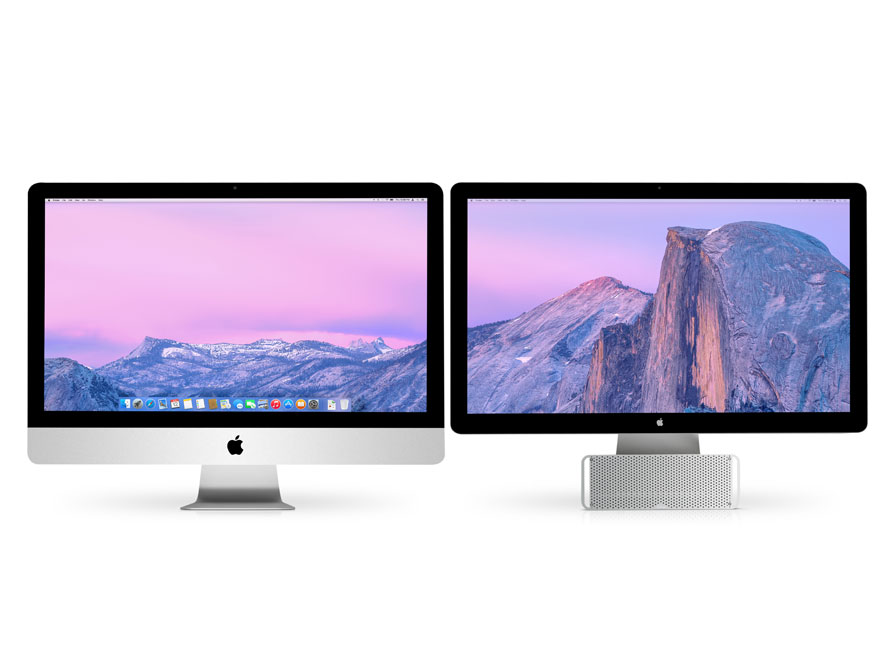 В ходе тестов MacBook Air некоторое время работал от батареи, затем мы подключили его к разъему MagSafe на кабеле от монитора, и ноутбук стал заряжаться. Вот тут произошло то, чего мы не ожидали — через некоторое время монитор стал громко шуметь. Оказалось, что в нем включилась принудительная вентиляция, которая забирала воздух через правую часть решетки на нижней грани, и выдувала теплый воздух через левую часть решетки. Через несколько минут интенсивность вентиляции понизилась и уровень шума стал приемлемым, но даже после полной зарядки MacBook Air принудительная вентиляция не отключилась и через несколько часов работы. Впрочем, работа на максимальной яркости вряд ли является типичным случаем использования монитора, а на пониженной яркости принудительная вентиляция, скорее всего, не потребуется даже при питании MacBook Air от монитора.
В ходе тестов MacBook Air некоторое время работал от батареи, затем мы подключили его к разъему MagSafe на кабеле от монитора, и ноутбук стал заряжаться. Вот тут произошло то, чего мы не ожидали — через некоторое время монитор стал громко шуметь. Оказалось, что в нем включилась принудительная вентиляция, которая забирала воздух через правую часть решетки на нижней грани, и выдувала теплый воздух через левую часть решетки. Через несколько минут интенсивность вентиляции понизилась и уровень шума стал приемлемым, но даже после полной зарядки MacBook Air принудительная вентиляция не отключилась и через несколько часов работы. Впрочем, работа на максимальной яркости вряд ли является типичным случаем использования монитора, а на пониженной яркости принудительная вентиляция, скорее всего, не потребуется даже при питании MacBook Air от монитора.
Тестирование ЖК-матрицы
Оценка качества цветопередачи
Для оценки характера роста яркости на шкале серого мы измерили яркость 256 оттенков серого (от 0, 0, 0 до 255, 255, 255). График ниже показывает прирост (не абсолютное значение!) яркости между соседними полутонами:
График ниже показывает прирост (не абсолютное значение!) яркости между соседними полутонами:
Рост прироста яркости в целом равномерный, и каждый следующий оттенок значимо ярче предыдущего, начиная от черного:
Аппроксимация полученной гамма-кривой дала показатель 2,30, что немного выше стандартного значения в 2,2, т.е. по умолчанию монитор показывает чуть-чуть темнее. При этом аппроксимирующая показательная функция практически совпадает с реальной гамма-кривой:
Для оценки качества цветопередачи мы использовали спектрофотометр X-Rite ColorMunki Design и комплект программ комплект программ Argyll CMS (1.3.4).
Цветовой охват очень близок к sRGB:
Ниже приведен спектр для белого поля (белая линия), наложенный на спектры красного, зеленого и синего полей (линии соответствующих цветов).
Компоненты основных цветов имеют характерный для устройств со светодиодными источниками света унимодальный вид. Графики ниже показывают цветовую температуру на различных участках шкалы серого и отклонение от спектра абсолютно черного тела параметр ΔE) до и после калибровки с помощью Argyll CMS.![]() Близкий к черному диапазон можно не учитывать, так как в нем цветопередача не так важна, а погрешность измерения цветовых характеристик высокая.
Близкий к черному диапазон можно не учитывать, так как в нем цветопередача не так важна, а погрешность измерения цветовых характеристик высокая.
Видно, что исходно цветовая температура точки белого немного выше стандартных 6500 К, а ΔE на большей части шкалы серого выше 4. Калибровка привела цветопередачу в очень близкое к идеалу состояние. Однако так как подстройка цветов производилась с помощью редактирования таблицы соответствий (LUT) в видеокарте, а для монитора заявлена поддержка только 8 бит на цвет, то такая калибровка неизбежно в той или иной степени приводит к уменьшению количества отображаемых цветов. Проверить так ли это хотя бы на шкале серого мы не смогли, так как в режиме DirectDraw, в котором выводятся тестовые шаблоны в нашей программе, механизм корректировки с помощью LUT отключался.
Измерение равномерности черного и белого полей, яркости и энергопотребления
При измерении равномерности белого и черного полей датчик яркости последовательно размещался в 25 точках экрана, расположенных с шагом 1/6 от ширины и высоты экрана (границы экрана не включены).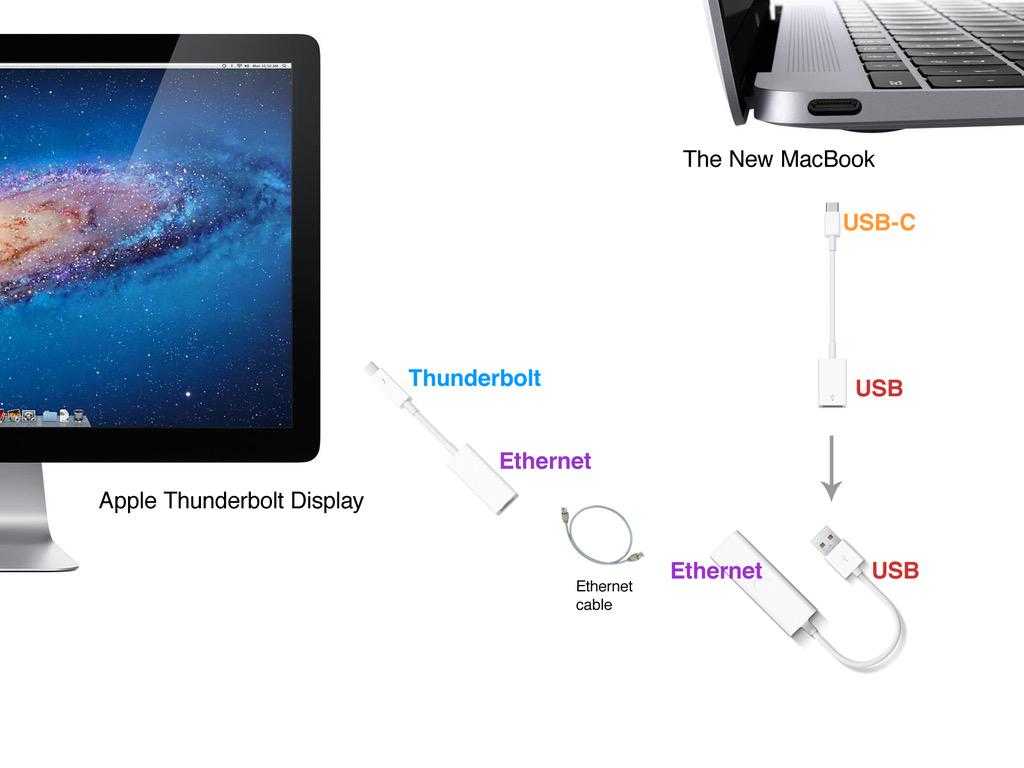 Контрастность вычислялась, как отношение яркости полей в измеряемых точках.
Контрастность вычислялась, как отношение яркости полей в измеряемых точках.
| Параметр | Среднее | Отклонение от среднего | |
| мин., % | макс., % | ||
| Яркость черного поля | 0,47 кд/м² | −10,2 | 8,3 |
| Яркость белого поля | 331 кд/м² | −3,2 | 5,3 |
| Контрастность | 702:1 | −10,2 | 9,4 |
Аппаратные измерения показали великолепную равномерность белого поля и очень хорошую равномерность черного поля и контрастности. Визуально ни на черном, ни тем более на белом поле нет какой-либо значимой неравномерности. Для подтверждения этого приведем фотографию черного поля:
Яркость белого поля в центре экрана определялась с помощью яркомера «Аргус-02».
| Значение настройки Яркость | Яркость, кд/м² | Потребление электроэнергии, Вт |
| 100 | 345 | 112 |
| 80 | 184 | 73 |
| 60 | 100 | 53 |
| 40 | 47 | 40 |
| 20 | 20 | 33 |
| 0 | 2,2 | 30 |
В режиме ожидание монитор потребляет 0,8 Вт, при работе на максимальной яркости и при питании (без зарядки) MacBook Air (тоже на максимальной яркости) от монитора потребление составило 124 Вт.
При уменьшении яркости меняется только яркость подсветки, т.е. без ущерба для качества изображения (сохраняется контрастность и количество различимых градаций) яркость монитора можно менять в очень широких пределах, что позволяет с комфортом работать и смотреть фильмы как в освещенном, так и в темном помещении. На пониженной яркости мерцание подсветки не видно. Видимо, управление яркостью светодиодной подсветки реализовано без использования широтно-импульсной модуляции (или она сглажена). Графики ниже демонстрирую зависимость яркости от времени при различных значениях настройки Яркость в окне 20 мс:
Различимая на графиках высокочастотная модуляция с небольшой амплитудой и периодические узкие провалы яркости никак не могут вызывать видимое мерцание подсветки.
Определение времени отклика и задержки вывода
Время отклика при переходе черный-белый-черный равно 14,0 мс (8,1 мс вкл. + 5,9 мс выкл.). Переходы между полутонами происходят в среднем за 18,4 мс в сумме. Никакого разгона матрицы нет.
Никакого разгона матрицы нет.
Задержку вывода изображения относительно ЭЛТ-монитора мы определить не имели никакой возможности, так как для подключения по VGA у нас не было соответствующего переходника (да и с ним было бы непонятно, задержку чего мы бы получали). Вместо этого мы определили полную задержку вывода от переключения страниц видеобуфера до вывода страницы на экран. Эта задержка оказалась равной 12 мс, что практически не ощутимо.
Измерение углов обзора
Чтобы выяснить, как меняется яркость экрана при отклонении от перпендикуляра к экрану, мы провели серию измерений яркости черного, белого и оттенков серого в центре экрана в широком диапазоне углов, отклоняя ось датчика в вертикальном, горизонтальном и диагональном (из угла в угол) направлениях.
| В вертикальной плоскости | В горизонтальной плоскости |
| По диагонали | Яркость черного поля |
| Контрастность | |
Уменьшение яркости на 50% от максимального значения:
| Направление | Угол, градусы |
| Вертикальное | −34/35 |
| Горизонтальное | −45/44 |
| Диагональное | −40/42 |
Отметим плавное уменьшение яркости при отклонении от перпендикуляра к экрану в горизонтальном направлении, при этом графики не пересекаются во всем диапазоне измеряемых углов. Чуть быстрее падает яркость при отклонении в вертикальном направлении. При отклонении в диагональном направлении поведение яркости оттенков имеет промежуточный характер между вертикальным и горизонтальным направлениями, за исключением яркости черного поля, которая начинает резко возрастать уже при 20° отклонения от перпендикуляра к экрану. Если сидеть от экрана на расстоянии 60-70 см, то черное поле по углам уже будет заметно светлее, чем в центре. Светлее, но без выраженного оттенка, скорее нейтрально серым. Контрастность в диапазоне углов ±82° для двух направлений значительно превышает 10:1 и только при отклонении по диагонали приближается к отметке 10:1 и пересекает ее при 79° при отклонении вправо и вверх.
Чуть быстрее падает яркость при отклонении в вертикальном направлении. При отклонении в диагональном направлении поведение яркости оттенков имеет промежуточный характер между вертикальным и горизонтальным направлениями, за исключением яркости черного поля, которая начинает резко возрастать уже при 20° отклонения от перпендикуляра к экрану. Если сидеть от экрана на расстоянии 60-70 см, то черное поле по углам уже будет заметно светлее, чем в центре. Светлее, но без выраженного оттенка, скорее нейтрально серым. Контрастность в диапазоне углов ±82° для двух направлений значительно превышает 10:1 и только при отклонении по диагонали приближается к отметке 10:1 и пересекает ее при 79° при отклонении вправо и вверх.
Для количественной характеристики изменения цветопередачи мы провели колориметрические измерения для белого, серого (127, 127, 127), красного, зеленого и синего, а также светло-красного, светло-зеленого и светло-синего полей во весь экран с использованием установки, подобной той, что применялась в предыдущем тесте. Измерения проводились в диапазоне углов от 0° (датчик направлен перпендикулярно к экрану) до 80° с шагом в 5°. Полученные значения интенсивностей были пересчитаны в отклонение ΔE относительно замера каждого поля при перпендикулярном положении датчика относительно экрана. Результаты представлены ниже:
Измерения проводились в диапазоне углов от 0° (датчик направлен перпендикулярно к экрану) до 80° с шагом в 5°. Полученные значения интенсивностей были пересчитаны в отклонение ΔE относительно замера каждого поля при перпендикулярном положении датчика относительно экрана. Результаты представлены ниже:
В качестве реперной точки можно выбрать отклонение в 45°, что может быть актуальным в случае, например, если изображение на экране рассматривают два человека одновременно. Критерием сохранения правильности цветов можно считать значение дельта ΔE.
Из графиков следует, что по всем направлениям сдвиг цвета минимальный, за исключением светло-синего при отклонении по вертикали и синих оттенков при диагональном отклонении. В целом, по характеру изменения изображения при отклонении от перпендикуляра к экрану матрицу этого монитора можно отнести к типичному представителю современных матриц типа IPS.
Выводы
По основным своим функциям Apple Thunderbolt Display мало чем отличается от протестированного ранее Apple LED Cinema Display, разве что исходная гамма-кривая стала ближе к стандартной. Поэтому основной вывод тот же — монитор идеально подходит для просмотра кино, общения по Сети (встроенная видеокамера и микрофон), работы в офисных программах (высокое разрешение) с фоновым прослушиванием музыки (встроенная акустика), для игр (не самая медленная матрица и низкая задержка вывода) и т.п. и т.д. Главная инновация заключается в новом интерфейсе Thunderbolt, значительно расширяющем и без того богатую функциональность монитора. Впрочем, этот интерфейс является и существенным ограничением: если предыдущий Apple LED Cinema Display можно было использовать совместно с любым компьютером, оснащенным интерфейсом DisplayPort (или DVI через переходник), то Apple Thunderbolt Display нужно подключать именно к порту Thunderbolt, что на настоящий момент фактически означает использование только новых моделей компьютеров Apple.
Поэтому основной вывод тот же — монитор идеально подходит для просмотра кино, общения по Сети (встроенная видеокамера и микрофон), работы в офисных программах (высокое разрешение) с фоновым прослушиванием музыки (встроенная акустика), для игр (не самая медленная матрица и низкая задержка вывода) и т.п. и т.д. Главная инновация заключается в новом интерфейсе Thunderbolt, значительно расширяющем и без того богатую функциональность монитора. Впрочем, этот интерфейс является и существенным ограничением: если предыдущий Apple LED Cinema Display можно было использовать совместно с любым компьютером, оснащенным интерфейсом DisplayPort (или DVI через переходник), то Apple Thunderbolt Display нужно подключать именно к порту Thunderbolt, что на настоящий момент фактически означает использование только новых моделей компьютеров Apple.
Достоинства:
- Отличное качество изображения
- Великолепный дизайн и хорошая эргономичность
- Высокоскоростной интерфейс Thunderbolt
- Встроенные громкоговорители, микрофон, HD-видеокамера, концентратор на 3 порта USB, порты FireWire 800 и Gigabit Ethernet, а также выход Thunderbolt
- Хорошее качество встроенной акустической системы
- Регулировка яркости подсветки в широких пределах, в том числе по датчику освещенности
- Отсутствие мерцания подсветки на пониженной яркости
- Разъем MagSafe для зарядки MacBook
Недостатки:
- Один видеовход
- Несъемный и относительно короткий интерфейсный кабель
Apple LED Cinema Display 27″ vs Apple Thunderbolt Display: в чем разница?
49балла
Apple LED Cinema Display 27″
55балла
Apple Thunderbolt Display
Победитель при сравнении
vs
62 фактов в сравнении
Apple LED Cinema Display 27″
Apple Thunderbolt Display
Почему Apple LED Cinema Display 27″ лучше чем Apple Thunderbolt Display?
- 156.
 93W ниже энергопотребление при эксплуатации?
93W ниже энергопотребление при эксплуатации?
93.07W vs250W - 1W ниже энергопотребление в режиме ожидания?
1W vs2W - Имеет разъем VGA?
Почему Apple Thunderbolt Display лучше чем Apple LED Cinema Display 27″?
- Поддерживает thunderbolt интерфейс?
- Поддерживает режим портрета?
Какие сравнения самые популярные?
Apple LED Cinema Display 27″
vs
Apple LED Cinema Display 24″
Apple Thunderbolt Display
vs
Samsung Odyssey G7 28″ (G70A)
Apple LED Cinema Display 27″
vs
Apple Cinema HD Display
Apple Thunderbolt Display
vs
Xiaomi Mi 2K Gaming Monitor 27”
Apple LED Cinema Display 27″
vs
Samsung U28D590D
Apple Thunderbolt Display
vs
Dell U2413
Apple LED Cinema Display 27″
vs
Asus MG278Q 27″
Apple Thunderbolt Display
vs
Dell 28″ Ultra HD 4K
Apple LED Cinema Display 27″
vs
Dell UltraSharp U2713HM
Apple Thunderbolt Display
vs
Apple LED Cinema Display 24″
Apple LED Cinema Display 27″
vs
Asus PA279Q
Apple Thunderbolt Display
vs
Dell UltraSharp U2713HM
Apple LED Cinema Display 27″
vs
Apple Pro Display XDR 32″
Apple Thunderbolt Display
vs
Huawei MateView 28. 2″
2″
Apple LED Cinema Display 27″
vs
Apple Studio Display 27″
Apple Thunderbolt Display
vs
BenQ XL2420T
Apple LED Cinema Display 27″
vs
Asus ProArt PA32UCX-PK 32″
Apple Thunderbolt Display
vs
Acer H7 h377HU 27″
Сопоставление цен
Отзывы пользователей
Дисплей
Тип дисплея
IPS, LCD, LED-backlit
IPS, LCD, LED-backlit
Тип технологии, используемой в дисплее.
время отклика
Время отклика показывает сколько времени нужно экрану для изменения состояние пикселов, чтобы показать новое содержание. Чем меньше время, необходимое для ответа, тем меньше вероятность того, что быстро меняющиеся изображения будут размыты.
размер экрана
Чем больше размер экрана, тем лучше впечатления пользователя.
разрешение
2560 x 1440px
2560 x 1440px
Разрешение указывает максимальное количество пикселей, которое может быть отображено на экране, выраженное в виде количества пикселей на горизонтальной оси и числа на вертикальной оси.
плотность пикселей
108ppi
109ppi
Плотность пикселей — это измерение разрешения экрана, выраженное в количестве пикселей на дюйм (PPI) на экране. Более высокая плотность пикселей приводит к большей четкости и ясности изображений, отображаемых на экране, что улучшает качество просмотра.
Адаптивная синхронизация
Поддерживаемый тип технологии адаптивной синхронизации.
имеет антиблик
✖Apple LED Cinema Display 27″
✖Apple Thunderbolt Display
Антиблик помогает уменьшить внешние отражения света на экране.
частота обновления
Частота, с которой обновляется экран. Чем выше частота, меньше мерцание (меньше шума) и более естественна репрезентация движений.
максимальный горизонтальный угол обзора
Горизонтальный угол обзора — это максимальный угол, при котором дисплей можно просматривать в приемлемом визуальном исполнении.
Цвета
яркость
375 nits
375 nits
Нит — это измерение света, излучаемого дисплеем, равное одной канделе на квадратный метр. Яркие дисплеи более удобны для чтения содержимого экрана, даже в солнечную погоду.
есть возможность калибровки цвета
✖Apple LED Cinema Display 27″
✖Apple Thunderbolt Display
Правильно откалиброванный экран отображает цвета так как они представлены в реальной жизни, то есть вы можете проводить фотосессию, одновременно проверяя ваши фотографии в режиме реального времени. Для легкой калибровки, как правило, присутствует внутренний датчик и/или колориметр.
цвета экрана
Число цветов, которые экран может точно воспроизвести.
битовая глубина
Битовая глубина — это количество бит, используемых для обозначения цвета одного пикселя. Чем больше бит, тем больший цветовой диапазон отображает панель. 8-битная панель использует 256 уровней на канал и отображает 16,7 миллионов цветов, а 10-битная панель достигает 1024 уровня и отображает 1,07 миллиарда цветов.
8-битная панель использует 256 уровней на канал и отображает 16,7 миллионов цветов, а 10-битная панель достигает 1024 уровня и отображает 1,07 миллиарда цветов.
коэффициент контрастности
1000:1
1000:1
Коэффициент контрастности — это визуальное расстояние между самым светлым и самым темным цветом, который может быть воспроизведен экраном. Высокая контрастность является положительным аспектом любого экрана.
покрытие Adobe RGB
Показывает процент Adobe RGB, который устройство покрывает.
Подключение
HDMI разъемы
Большее количество HDMI разъемов дает возможность одновременно подключить несколько устройств, таких как игровые и телевизионные приставки.
поддерживает thunderbolt интерфейс
✖Apple LED Cinema Display 27″
✔Apple Thunderbolt Display
Thunderbolt — интерфейс для подключения периферийных устройств к компьютеру. Это подключение через кабель, по которому одновременно идут как данные, так и сигналы дисплея, обеспечивая питание.
Это подключение через кабель, по которому одновременно идут как данные, так и сигналы дисплея, обеспечивая питание.
выходы DisplayPort
Позволяет подключаться к дисплею с использованием DisplayPort.
имеет гнездо для 3,5 мм мини-джека
✖Apple LED Cinema Display 27″
✖Apple Thunderbolt Display
Вы можете использовать стандартный мини-джек разъем для подключения большинства наушников.
имеет DVI разъем
✖Apple LED Cinema Display 27″
✖Apple Thunderbolt Display
Устройство, котрое имеет DVI разъем (обычно компьютеры и ноутбуки), можно подключить к телевизору.
USB разъемы
При большем количестве USB разъемов вы имеете возможность подключить большее количество устройств.
Имеет USB Type-C
✖Apple LED Cinema Display 27″
✖Apple Thunderbolt Display
USB Type-C имеет двустороннюю ориентацию коннектора и направление кабеля.
поддерживает Ethernet
✔Apple LED Cinema Display 27″
✔Apple Thunderbolt Display
Ethernet — пакетная технология передачи данных преимущественно локальных компьютерных сетей.
имеет Wi-Fi
✖Apple LED Cinema Display 27″
✖Apple Thunderbolt Display
Устройство может подключаться к Wi-Fi.
Питание
энергопотребление в режиме работы
93.07W
Сколько энергии потребляет работающее устройство.
энергопотребление в режиме ожидания
Сколько энергии потребляет устройство, когда оно выключено, но все еще в сети.
ежегодное энергопотребление
Неизвестно. Помогите нам, предложите стоимость. (Apple LED Cinema Display 27″)
Неизвестно. Помогите нам, предложите стоимость. (Apple Thunderbolt Display)
Чем больше энергии в год потребляет устройство, тем оно менее энергетически выгодно, что становится более дорого с течением времени.
Функции
поддерживает PiP и PaP
✖Apple LED Cinema Display 27″
✖Apple Thunderbolt Display
Устройство, поддерживающее PiP и PaP, картинку в картинке, может одновременно транслировать два изображения из разных источников, разделяя окно просмотра или создавая меньшее окно в большем.
имеет встроенные стерео динамики
✔Apple LED Cinema Display 27″
✔Apple Thunderbolt Display
Устройства со стереодинамиками обеспечивают звук из разных каналов с левой и с правой стороны и создают более насыщенный звук и лучшее восприятие.
имеет встроенный smart TV
✖Apple LED Cinema Display 27″
✖Apple Thunderbolt Display
Устройства со встроенными функциями smart TV (например, Android TV или webOS) позволяют получать доступ к популярным потоковым приложениям без необходимости покупки / подключения отдельного устройства smart TV.
выходная аудио мощность
2 x 24. 5W
5W
2 x 24.5W
Выходная аудио мощность основана на количестве колонок и их мощности в ваттах. Высокая выходная аудио мощность приводит к громкому, чистому звуку.
имеет дистанционное управление
✖Apple LED Cinema Display 27″
✖Apple Thunderbolt Display
Пульт дистанционного управления позволяет управлять устройством удаленно. Может быть включен в пакет или нет.
поддерживает Dolby Digital
✖Apple LED Cinema Display 27″
✖Apple Thunderbolt Display
Устройство, поддерживающее Dolby Digital, предоставляет до шести аудио каналов, что обеспечивает гораздо лучшее качество звука.
поддерживает Dolby Digital Plus
✖Apple LED Cinema Display 27″
✖Apple Thunderbolt Display
Устройство, поддерживающее Dolby Digital Plus, может предоставлять до 14 разных аудио каналов с улучшенным битрейтом, что обеспечивает гораздо лучшее качество звука.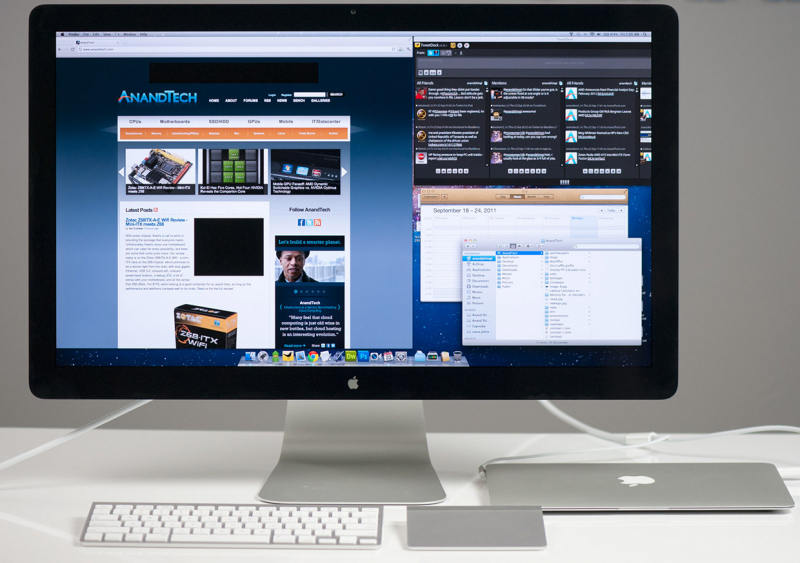
имеет DTS Surround
✖Apple LED Cinema Display 27″
✖Apple Thunderbolt Display
DTS Surround — это аудио кодек высокого качества, поддерживающий до шести аудио каналов, с хорошим битрейтом и качеством звука.
Имеет датчик внешней освещенности.
✔Apple LED Cinema Display 27″
✔Apple Thunderbolt Display
Датчик внешней освещенности регулирует яркость устройства в соответствии с количеством естественного света, который его окружает.
Сопоставление цен
Какие мониторы лучше?
Обзор дисплея Apple Thunderbolt
| PCMag
Вам не нужно быть фанатом Apple, чтобы оценить новый Apple Thunderbolt Display (999 долл. США), но для его использования вам потребуется настольный компьютер Mac с поддержкой Thunderbolt или ноутбук, и вы должны быть готовы раскошелиться Гранду за привилегию. Этот 27-дюймовый красавец — первый дисплей, использующий технологию ввода-вывода Thunderbolt, а его возможности подключения делают его идеальной док-станцией для MacBook с поддержкой Thunderbolt. Он также обеспечивает яркие, точные цвета и превосходную детализацию изображения. Его недостатки — относительно медленное время отклика создает некоторые артефакты движения, а глянцевое покрытие экрана, которое может сильно отражать — несколько незначительны по сравнению с тем, что он может предложить. Он получает награду «Выбор редакции» среди мониторов высокого класса.
Он также обеспечивает яркие, точные цвета и превосходную детализацию изображения. Его недостатки — относительно медленное время отклика создает некоторые артефакты движения, а глянцевое покрытие экрана, которое может сильно отражать — несколько незначительны по сравнению с тем, что он может предложить. Он получает награду «Выбор редакции» среди мониторов высокого класса.
Несколько слов о технологии Thunderbolt; Совместно разработанный Intel и Apple, Thunderbolt представляет собой двухканальное решение ввода-вывода (на основе технологий PCI Express и DisplayPort), которое обеспечивает удвоенную производительность ввода-вывода (10 Гбит/с) по сравнению с USB 3.0 (5 Гбит/с) при использовании одного кабеля. По данным Apple, Thunderbolt до 20 раз быстрее, чем USB 2.0, и в 12 раз быстрее, чем FireWire 800. Вся эта пропускная способность позволяет пользователям последовательно подключать несколько периферийных устройств и при этом достигать хорошей пропускной способности ввода-вывода. (Чтобы узнать больше о Thunderbolt, ознакомьтесь с нашим учебником «Intel Thunderbolt: 10 вещей, которые вам нужно знать».)
(Чтобы узнать больше о Thunderbolt, ознакомьтесь с нашим учебником «Intel Thunderbolt: 10 вещей, которые вам нужно знать».)
Дизайн и функции
По дизайну дисплей Thunderbolt выглядит точно так же, как дисплей Apple Cinema. 27-дюймовая панель IPS (плоскостное переключение) с разрешением 2560 х 1440 размещена в том же серебристом алюминиевом корпусе и поддерживается такой же наклонной подставкой, которая оснащена плавным и удобным механизмом наклона. Однако вы не можете отрегулировать высоту панели или повернуть ее для лучшего угла. Стекло от края до края поверх черных рояльных рамок и закругленных углов придает стильный вид, но глянцевое стекло хорошо отражает свет. Логотипы Apple можно найти на задней панели корпуса и на нижней передней панели, а в верхнюю панель встроена HD-камера FaceTime. В корпусе также находится аудиосистема 2.1 (два динамика и сабвуфер), обеспечивающая 49ватт богатого, кристально чистого звука с невероятно глубокими басами. Это лучший аудиовыход, который я слышал от настольного дисплея, и намного лучше, чем у многих HDTV, которые я рассматривал.
На этом мониторе вы не найдете никаких функциональных кнопок, так как все настройки настраиваются из панели управления Системными настройками дисплея. Здесь вы можете изменить разрешение, повернуть изображение на экране, настроить яркость и выбрать цветовой профиль. Также есть помощник по калибровке, который поможет вам настроить параметры гаммы и точки белого. Скорее всего, вам не придется много настраивать, поскольку Apple калибрует каждую панель перед тем, как она покинет завод. Как и в случае с Cinema Display, датчик освещенности автоматически регулирует яркость панели в соответствии с уровнем окружающего освещения, но при желании вы можете отключить эту функцию.
Два проводных кабеля выходят из задней части шкафа. Один представляет собой традиционный шнур питания с тремя контактами, а другой представляет собой двойной разъем, содержащий потрясающий разъем питания MagSafe от Apple и разъем Thunderbolt. Одной из многих интересных особенностей этого дисплея является то, что после подключения обычного шнура питания вы можете включить и зарядить свой ноутбук с помощью штекера MagSafe монитора. Также сзади расположены три порта USB (2.0), порт FireWire 800, порт Gigabit Ethernet и порт Thunderbolt. Нет ничего необычного в том, чтобы найти порт Ethernet на HDTV, но вы редко видите его на настольных мониторах. Я подключил лабораторный Ethernet-кабель к дисплею и, благодаря Thunderbolt, через несколько секунд получил уведомление о подключении к проводной сети на моем MacBook Air. Вы можете использовать порт Thunderbolt дисплея для подключения до шести периферийных устройств, таких как внешние устройства хранения и захвата видео, а также несколько мониторов.
Также сзади расположены три порта USB (2.0), порт FireWire 800, порт Gigabit Ethernet и порт Thunderbolt. Нет ничего необычного в том, чтобы найти порт Ethernet на HDTV, но вы редко видите его на настольных мониторах. Я подключил лабораторный Ethernet-кабель к дисплею и, благодаря Thunderbolt, через несколько секунд получил уведомление о подключении к проводной сети на моем MacBook Air. Вы можете использовать порт Thunderbolt дисплея для подключения до шести периферийных устройств, таких как внешние устройства хранения и захвата видео, а также несколько мониторов.
Производительность
Как и большинство панелей IPS, дисплей Thunderbolt обеспечивает очень точную цветопередачу. Образцы из теста DisplayMate Color Scales равномерно масштабировались от темного к светлому, и не было никаких признаков окрашивания или чрезмерно насыщенных красных, зеленых или синих оттенков. Чернильно-черные панели также придали цветам некоторую яркость. Оттенки серого также были довольно хорошими, особенно на светлом конце шкалы, где каждый оттенок серого отображался правильно. Темно-серые цвета были четко определены вплоть до самого темного оттенка, который был слегка сжат и неотличим от черного. Однако детализация теней была очень хорошей; темные сцены из трейлера HD-фильма «Я — легенда» были поразительно детализированы, а оттенки кожи — точны. Только NEC MultiSync PA301W (2229 долл.прямой, 4,5 звезды) лучше справился с темно-серыми тонами, но это монитор профессионального уровня, который стоит на 1200 долларов больше, чем дисплей Thunderbolt. Если вы работаете с большими документами и предпочитаете располагать их рядом, дисплей Thunderbolt идеально подходит для просмотра мелкого текста; 5,3 пункта шрифта (наименьший из доступных в тесте DisplayMate Scaled Fonts) были полностью разборчивы и четко определены.
Темно-серые цвета были четко определены вплоть до самого темного оттенка, который был слегка сжат и неотличим от черного. Однако детализация теней была очень хорошей; темные сцены из трейлера HD-фильма «Я — легенда» были поразительно детализированы, а оттенки кожи — точны. Только NEC MultiSync PA301W (2229 долл.прямой, 4,5 звезды) лучше справился с темно-серыми тонами, но это монитор профессионального уровня, который стоит на 1200 долларов больше, чем дисплей Thunderbolt. Если вы работаете с большими документами и предпочитаете располагать их рядом, дисплей Thunderbolt идеально подходит для просмотра мелкого текста; 5,3 пункта шрифта (наименьший из доступных в тесте DisplayMate Scaled Fonts) были полностью разборчивы и четко определены.
Известно, что панели IPS
обеспечивают широкие углы обзора, и дисплей Thunderbolt не является исключением. Вы можете разместить этот монитор практически в любом месте, не беспокоясь о смещении цветов или эффекте темного экрана, который вы получаете с большинством панелей TN+. Однако вы получите некоторые случаи размытия движения, которые возникают из-за 12-миллисекундного отклика пикселей дисплея Thunderbolt. Артефакты не являются подавляющими и, конечно, не окажут большого влияния при просмотре потокового видео (которое в любом случае обычно подвержено артефактам), но если вы решите использовать этот монитор для игр, вы заметите небольшую задержку движения. Однако это лишь один из компромиссов, связанных с использованием панели IPS, а не панели TN+.
Однако вы получите некоторые случаи размытия движения, которые возникают из-за 12-миллисекундного отклика пикселей дисплея Thunderbolt. Артефакты не являются подавляющими и, конечно, не окажут большого влияния при просмотре потокового видео (которое в любом случае обычно подвержено артефактам), но если вы решите использовать этот монитор для игр, вы заметите небольшую задержку движения. Однако это лишь один из компромиссов, связанных с использованием панели IPS, а не панели TN+.
Дисплей Apple Thunderbolt может многим понравиться. Это первый монитор с высокоскоростным подключением Thunderbolt, обеспечивающий превосходное качество изображения и превосходный аудиовыход. Возможность подключения нескольких устройств делает его идеальной базовой станцией для ноутбуков MacBook, и, как почти любой другой продукт с логотипом Apple, он действительно привлекает внимание. Это, безусловно, дороже, чем большинство 27-дюймовых мониторов, но ни один другой монитор не может делать то, что он делает, по крайней мере, пока. Именно поэтому этот монитор получил награду «Выбор редакции». Если у вас есть MacBook Air, MacBook Pro, Mac mini или iMac с поддержкой Thunderbolt, Thunderbolt Display имеет смысл.
Именно поэтому этот монитор получил награду «Выбор редакции». Если у вас есть MacBook Air, MacBook Pro, Mac mini или iMac с поддержкой Thunderbolt, Thunderbolt Display имеет смысл.
СРАВНИТЕЛЬНАЯ ТАБЛИЦА
Сравните Apple Thunderbolt Display с рядом других мониторов.
More monitors reviews:
- Philips 19DP6QJNS
- Acer XB280HK
- NEC MultiSync PA271Q
- Lenovo LI2721s Wide
- Viewsonic TD2220
- more
Like What You’re Reading?
Подпишитесь на Lab Report , чтобы получать последние обзоры и рекомендации по продуктам прямо на ваш почтовый ящик.
Этот информационный бюллетень может содержать рекламу, предложения или партнерские ссылки. Подписка на информационный бюллетень означает ваше согласие с нашими Условиями использования и Политикой конфиденциальности. Вы можете отказаться от подписки на информационные бюллетени в любое время.
Спасибо за регистрацию!
Ваша подписка подтверждена. Следите за своим почтовым ящиком!
Подпишитесь на другие информационные бюллетени
Обзор 27-дюймового дисплея Thunderbolt от Apple
Введение
Дисплей Thunderbolt, созданный на контрастах, ни в коем случае не красочный монитор. Он имеет широкий черный экран, который плавно переходит в лицевую панель, а подставка и задняя часть дисплея выполнены из гладкого полированного алюминия. Порты маленькие и находятся в стороне, оставляя только дисплей и монитор, чтобы привлечь внимание, и в поле зрения нет ни одного жесткого угла. В целом дисплей Thunderbolt выглядит гладким, плавным и стильным.
Передняя панель
Как видно на фотографии, выключенный дисплей выглядит внушительно темным. Рамка почти невидима и плавно сливается с 27-дюймовым дисплеем, когда монитор выключен. Только маленький тонкий логотип Apple напоминает нам о том, на что мы смотрим.
Задняя панель
Задняя панель и подставка изготовлены из одного и того же полированного, гладкого алюминия. В отличие от передней части, задняя часть дисплея имеет жирный черный оттиск логотипа Apple.
Боковая сторона
Как и у большинства широкоэкранных светодиодных дисплеев, профиль Thunderbolt довольно тонкий.
Подставка
Подставка представляет собой простую изогнутую платформу, которая прекрасно уравновешивает дисплей.
В коробке
Дисплей Apple Thunderbolt поставляется с кабелем питания, несъемными разъемами MagSafe и Thunderbolt, руководством и информацией о гарантии.
Контрастность
Как видно из сравнительной таблицы ниже, 850:1 — это отличный максимальный коэффициент контрастности для мониторов, и, насколько нам известно, он настолько хорош, насколько это возможно (или должно быть). У Thunderbolt были одни из самых глубоких черных цветов, которые мы когда-либо видели на мониторах, и ему удалось избежать ослепляющей яркости, сохраняя при этом хороший коэффициент контрастности. Подробнее о том, как мы тестируем контраст.
Подробнее о том, как мы тестируем контраст.
Однородность
Цветовая температура
Наше тестирование показало очень стабильную и точную степень цветовой температуры по всему спектру с очень небольшой степенью ошибки и без какой-либо заметной для человеческого глаза ошибки. Подробнее о том, как мы тестируем цветовую температуру.
Цветовые кривые
На дисплее Thunderbolt были протестированы постепенные, плавно наклоненные кривые, при этом пик красного и синего цветов немного запаздывал — отсюда их умеренная ненасыщенность, которая более очевидна ниже на диаграмме цветовой гаммы. Однако зеленый и белый будут почти идеальными. Для большинства пользователей точность цветопередачи Thunderbolt Display окажется более чем удовлетворительной. Подробнее о том, как мы тестируем цветовые кривые.
Цветовая гамма
Дисплей Apple Thunderbolt соответствовал цветовой гамме sRGB не без некоторой степени точности, но, к сожалению, он был немного недонасыщен в красной и синей частях спектра. Это не та вещь, которая будет иметь большое значение для повседневного использования монитора, но может стать проблемой для любой профессии, требующей очень точной цветопередачи. Подробнее о том, как мы тестируем цветовую гамму.
Это не та вещь, которая будет иметь большое значение для повседневного использования монитора, но может стать проблемой для любой профессии, требующей очень точной цветопередачи. Подробнее о том, как мы тестируем цветовую гамму.
Угол обзора
Мы обнаружили, что при 45 градусах контрастность дисплея Apple Thunderbolt заметно снижается с коэффициента контрастности 850:1 до коэффициента контрастности 18:1. Хотя это на удивление мало, это может не оказаться большой проблемой, если только вы не пытаетесь просматривать дисплей Thunderbolt с группой, а его 27-дюймовый экран достаточно широк, чтобы по крайней мере три человека могли смотреть прямо. угол.
Калибровка
Чтобы проверить весь потенциал монитора, мы используем две различные калиброванные яркости. Первая калибровка включает в себя оптимизацию монитора до его собственной естественной яркости, которая обычно довольно высока. Эта калибровка используется для нашего анализа контрастности и угла обзора и предназначена для демонстрации того, как монитор работает для более общего использования, скажем, в офисе или гостиной, где-то с большим и/или более ярким освещением. Вторая калибровка включает оптимизацию яркости монитора до уровня 160 кд/м2, достаточно темного, но не слишком темного. Эта калибровка используется для тестирования цветовой температуры и цветовых кривых и предназначена для демонстрации того, насколько точно монитор отображает цвета в спектре sRGB или Adobe RGB. Вся наша калибровка выполняется с использованием датчика X-Rite iDisplay.
Вторая калибровка включает оптимизацию яркости монитора до уровня 160 кд/м2, достаточно темного, но не слишком темного. Эта калибровка используется для тестирования цветовой температуры и цветовых кривых и предназначена для демонстрации того, насколько точно монитор отображает цвета в спектре sRGB или Adobe RGB. Вся наша калибровка выполняется с использованием датчика X-Rite iDisplay.
Возможности подключения
Прежде чем перейти к вариантам подключения, доступным для дисплея Apple Thunderbolt, мы считаем важным отметить, как бы это ни было очевидно, что этот монитор можно использовать только с компьютерами Mac. Это накладывает очень четкие ограничения на Thunderbolt Display, но только в рамках менее специализированных мониторов. Однако в мире Mac дисплей Thunderbolt довольно универсален. Он имеет 3 порта USB 2.0, второй вход Thunderbolt (что упрощает, например, подключение второго дисплея Thunderbolt к первому), вход FireWire и порт Ethernet.
Дисплей Thunderbolt не имеет каких-либо элементов управления на месте и, следовательно, не имеет встроенного меню. Его можно настроить и откалибровать с компьютера, на котором он работает, будь то Mac mini, MacBook Pro и т. д. В этом смысле он меньше похож на традиционный монитор и больше похож на своего рода улучшение дисплея. Apple придерживается своей традиции включения продуктов и почти вынужденного минимализма. Это то, что кто-то любит, а кто-то ненавидит.
Его можно настроить и откалибровать с компьютера, на котором он работает, будь то Mac mini, MacBook Pro и т. д. В этом смысле он меньше похож на традиционный монитор и больше похож на своего рода улучшение дисплея. Apple придерживается своей традиции включения продуктов и почти вынужденного минимализма. Это то, что кто-то любит, а кто-то ненавидит.
Другие характеристики
Сравнительный обзор
Дисплей Apple Thunderbolt (рекомендованная производителем розничная цена 999 долларов США) немного дороже, чем HP ZR24w (рекомендованная розничная цена 349 долларов США), а также имеет ограничение, заключающееся в том, что он предназначен только для Mac. Они показали одинаковые результаты по контрастности и цвету: HP немного лучше показал себя при максимальном коэффициенте контрастности из-за чрезвычайно высокого пикового белого, а Apple показала немного лучшие результаты в нашем тесте цветовой температуры. HP предлагает больше вариантов подключения, но у Apple довольно хорошие встроенные динамики и HD-камера. Выбор между этими двумя действительно зависит от пользователя и его бюджета — вы получаете 27-дюймовый широкоэкранный дисплей с одним из самых высоких разрешений на рынке с дисплеем Thunderbolt, но вы также будете платить за это.
Выбор между этими двумя действительно зависит от пользователя и его бюджета — вы получаете 27-дюймовый широкоэкранный дисплей с одним из самых высоких разрешений на рынке с дисплеем Thunderbolt, но вы также будете платить за это.
Обзор сравнения
Дисплей Thunderbolt стоит примерно в три раза дешевле Eizo CG245W, и это очень разные мониторы. За 999 долларов вы получаете нишевый дисплей Mac с большим великолепным экраном и очень простой настройкой и подключением. Thunderbolt не предназначен для использования в профессии, требующей идеальной точности цветопередачи, в то время как Eizo — примерно за 3000 долларов — является одним из лучших мониторов для художников, которые мы рассмотрели, предлагая встроенную калибровку, бленду экрана и многое другое. вовлеченный процесс настройки. Единственное, что можно узнать из сравнения этих двух мониторов, это то, чему нас учат их ценники: они оба в некотором роде специализированы для определенной цели и находятся на обоих концах спектра, описывая разницу между высоким разрешением для общего использования. и высочайшая точность цветопередачи для профессионального использования.
и высочайшая точность цветопередачи для профессионального использования.
Обзор сравнения
Acer S231HL предлагается по рекомендованной розничной цене 150 долларов США и соответствует этому стандарту. Он имеет приличную точность цветопередачи для общего использования, но в целом не очень гибок в плане подключения и не эстетичен. Он имеет базовые функции и является дешевым монитором, который лучше всего использовать в качестве резервного в офисе или в многоэкранном режиме. За 999 долларов Thunderbolt предлагает аналогичную идею для пользователей Mac, за исключением того, что он предлагает всю чистую элегантность, которую мы привыкли ожидать от Apple, а также дисплей с одним из самых высоких разрешений, которые мы когда-либо видели. Разница очевидна, и мы надеемся, что объяснили причину ценника Apple.
Заключение
Дисплей Thunderbolt очень привлекателен, обладает параметрами производительности и гибкими функциями, соответствующими рекомендованной розничной цене 999 долларов США. Пользователи Mac с бюджетом на этот дисплей не будут разочарованы; если вы обнаружили, что вам нужно дополнительное пространство для вашей рабочей станции Mac, или, возможно, чувствуете, что вам понравится ваш MacBook немного больше, если вы сможете отображать его на 27-дюймовом широкоэкранном дисплее, Apple Thunderbolt Display, скорее всего, будет включен топ вашего списка желаний.
Пользователи Mac с бюджетом на этот дисплей не будут разочарованы; если вы обнаружили, что вам нужно дополнительное пространство для вашей рабочей станции Mac, или, возможно, чувствуете, что вам понравится ваш MacBook немного больше, если вы сможете отображать его на 27-дюймовом широкоэкранном дисплее, Apple Thunderbolt Display, скорее всего, будет включен топ вашего списка желаний.
Единственным его недостатком в мире мониторов в целом является то, что он с пользой доступен только для пользователей Mac, а без питания от Mac это не более чем элегантное пресс-папье. Он бесполезен, если только он не подключен к компьютеру Mac (который, в свою очередь, должен быть оснащен входом Thunderbolt, поэтому все, что было до 2011 года, исключено). Следовательно, точное значение сводится к пользователю и тому, что он имеет в своем распоряжении.
Помимо всего необходимого для Mac, дисплей Apple Thunderbolt великолепен и сравнительно доступен по цене. В то время как предприятия и студии могут получить баллы за стильность только за то, что один (или несколько) мониторов установлен на месте, суть в том, что помимо такого привлекательного и впечатляющего внешнего вида, это также привлекательный и впечатляющий монитор по производительности.
 93W ниже энергопотребление при эксплуатации?
93W ниже энергопотребление при эксплуатации?